Motorul de cautare Google
În continuare vom face o prezentare a motorului de cautare Google deoarece, în prezent, acesta este considerat ca fiind cel mai bun motor de cautare din Internet. Consideram ca pentru a face aceasta prezentare cuvintele sunt de prisos, asa ca cel mai bine este sa îl lasam sa se prezinte singur folosind pentru aceasta interfata în limba româna (consideram ca sunt necesare câteva "corectari" asupra interfetei în limba româna, iar acestea apar în "autoprezentarea" motorului google). Pentru accesarea acestui motor se va tasta în Address bar: https://www.google.com
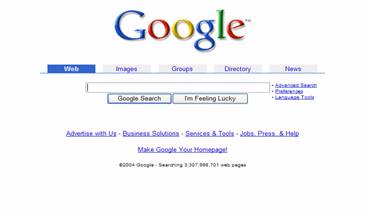
Fig. 12. Imaginea site-ului motorului de cautare Google
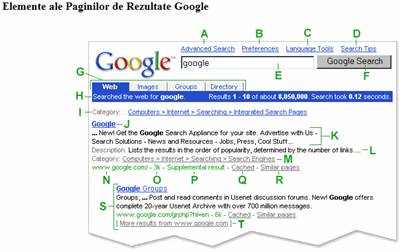
A. Cautare Avansata - Legaturi catre o pagina ce va permite sa restrictionati cautarea, daca este necesar.
B. Preferinte - Legaturi catre o pagina care va permite sa alegeti preferintele de cautare, inclusiv câte rezultate sa apara pe o pagina, limba interfetei si daca sa folosim sau nu filtrul nostru SafeSearch (Cautare Sigura).
C. Instrumente de limbaj - Unelte pentru setarea limbii preferate pentru paginile în care urmeaza sa se efectueze cautarea, limba interfetei si traducerea rezultatelor.
D. Sfaturi pentru cautare - Legaturi spre informatii care va ajuta sa cautati mai eficient. Aflati diferentele dintre Google si alte motoare de cautare.
E. Câmpul de cautare - Pentru a introduce o cautare în Google, scrieti câteva cuvinte semnificative. Tastati Enter sau click pe butonul Cautare si va aparea lista cu rezultate.
F. Butonul de cautare Google - Tastati click pe acest buton pentru a porni o noua cautare. Puteti deasemenea începe o cautare apasând tasta "Enter".
G. Tabulatoare - Tastati tabulatorul pentru modul de cautare pe care doriti sa-l efectuati. Alegeti dintre: cautare completa pe internet, numai imagini, grupurile de discutii Google (Arhiva de discutii Usenet 10410k106k ) sau directorul Google (internetul organizat pe categorii).
H. Bara de statistici - Aceasta linie descrie cautarea dvs. si indica numarul de rezultate gasite, precum si timpul necesar gasirii lor.
I. Categorii - Daca termenii cautarii apar si în Director, aceste categorii sugerate va pot ajuta sa gasiti mai multe informatii despre subiectul cautarii. Executati click pe ele pentru a deschide alte legaturi.
J. Titlul paginii - Prima linie este titlul paginii gasite. Uneori, în loc de titlu va fi un URL, ceea ce înseamna ori ca pagina nu are titlu, ori ca Google nu a catalogat înca întregul continut al paginii. Totusi, stim ca se potriveste cu ceea ce cautati fiindca alte pagini pe care le-am indexat contin legaturi spre aceasta pagina. Daca textul asociat acestor linkuri se potriveste cu cautarea dvs., vom arata pagina la rezultate chiar daca întregul ei text nu a fost catalogat înca.
K. Text sub titlu - Acest text e un citat din pagina gasita, cu textul pe care îl cautati dv. scris îngrosat. Aceste citate va permit sa vedeti contextul în care apar termenii cautati, înainte sa accesati pagina respectiva.
L. Descriere - Când cautarea apare în Director, descrierea creata de autorul Open Directory este afisata.
M. Categoria - Daca un site gasit în cadrul cautarii dvs. este listat în Director, categoria în care acesta apare este afisata sub descriere.
N. URL-ul (adresa) rezultatului - Aceasta este adresa web a rezultatului gasit.
O. Marime - Acest numar reprezinta marimea textului din pagina gasita. Nu apare în cazul site-urilor care nu au fost înca indexate.
P. Memorata - Un click pe legatura catalogata va permite sa vedeti ce continea pagina atunci când a intrat în indexul nostru. Daca - din orice motiv - legatura spre site nu va conecteaza la pagina actuala, puteti vedea versiunea veche si gasi acolo ceeea ce cautati. Termenii cautati vor fi evidentiati în versiunea catalogata.
Q. Pagini similare - Când alegeti legatura "Pagini Similare" pentru un anumit rezultat, Google cauta pe Internet pagini asemanatoare cu cea gasita.
R. Rezultat indentat - Când Google gaseste rezultate multiple de la acelasi site, cele mai relevante sunt afisate primele, iar celelalte sunt indentate mai jos, cu un aliniat mai la dreapta.
S. Mai multe rezultate - Daca sunt mai mult de doua rezultate de pe
acelasi site, restul de rezultate pot fi accesate executând click pe
link-ul "Mai multe rezultate de pe...".
XIX.1. Rafinarea cautarii
XIX.1.1. Sfaturi Generale - Din moment ce Google ofera pagini cu raspunsuri ce contin toate cuvintele din cererea dumneavoastra, restrângerea sau rearanjarea cautarii este la fel de simpla precum adaugarea mai multor cuvinte în termenii cautarii. Prin adaugarea mai multor cuvinte, rezultatele vor contine un subset specific al paginilor de raspuns la cererea originala care era "prea larga".
XIX.1.2. Excluderea cuvintelor
Puteti exclude un cuvânt din cautare prin scrierea semnului minus ("-") imediat înaintea termenului pe care vreti sa îl evitati. (Fiti atenti sa includeti un spatiu înainte de semnul minus.)
XIX.1.3. Cautarea frazelor
Cu Google puteti cauta fraze prin adaugarea
ghilimelelor. Cuvintele incluse între ghilimele ("asa") vor aparea
împreuna în toate paginile de raspuns (doar daca nu sunt cuvinte
de sfârsit sau cuvinte comune speciale ce necesita un semn
"+". Cautarea frazelor folosind ghilimelele este folositoare
gasirii unor fraze celebre, citate sau anumitor nume.
Anumite caractere au rol de conectare a frazelor. Google recunoaste cratimele, barele, punctele, egalurile si apostroful ca elemente de conectare a frazelor.
XIX.1.4. Restrângere domeniu
Unele cuvinte, când sunt urmate de doua puncte, au o anumita semnificatie pentru Google. Un asemenea cuvânt pentru Google este operatorul "site:". Pentru a cauta un anume domeniu sau site, folositi sintaxa "site:domeniuexemplu.com" în caseta de cautare Google. De exemplu, pentru a cauta informatii de presa pe site-ul Google, se introduce:
![]()
XIX.1.5. Cautare pe Categorii
Directorul Google (care se afla la directory.google.com) va ajuta sa redefiniti cautarea ta bazata pe o idee particulara. De exemplu, când cautati "Saturn" care se afla în domeniul stiintei > Categoria Astronomie din directorul Google va dezvaluie pagini numai despre planeta Saturn, si nu îti da pagini despre masina Saturn, jocul Saturn, si multi alti termeni. Cautând o categorie, aceasta optiune, va poate ajuta sa gasiti paginile cele mai bune din punct de vedere al cautarii dumneavoastra.
XIX.1.6. Cautare Avansata
Folosind optiunea "cautare avansata" se pot adauga mai multe cuvinte cheie, care va ajuta astfel sa filtrati rezultatele pâna când gasiti ceea ce doriti. Dar Google poate oferi o varietate de filtrari ale paginilor de raspuns, filtrari care permit:
restrictionarea cautarii la paginile care au fost deja afisate
excluderea paginilor dintr-un site particular
limitarea cautarii dvs. numai la pagini dintr-o anumita limba
gasirea tuturor paginilor care au un link la o pagina data
gasirea paginilor care sunt legate de o pagina data
XIX.2.1. Cautare simpla Pentru a adresa o cerere catre Google, scrieti câteva cuvinte descriptive si tastati Enter (sau executati un click pe butonul "Cauta") pentru a obtine o lista de rezultate concludente. Google utilizeaza tehnici sofisticate de cautare pentru a gasi paginile care sunt relevante pentru cautarea dvs. De exemplu, când Google analizeaza o pagina, urmareste ce relevanta au inclusiv legaturile din acea pagina. De asemenea, Google prefera paginile în care termenii cautarii dvs. sunt unii lânga altii.
XIX.2. 2. Cautari unde "si" este implicit
Google afiseaza doar paginile care includ toti termenii cautarii. Nu este necesar sa includeti "and" între termeni. Pentru a rafina cautarea, adaugati doar alti termeni. De exemplu daca cautam cultura si arta vom scrie doar cultura arta.
XIX.2. 3. Cuvinte stop
Google ignora cuvintele si caracterele comune, cunoscute drept cuvinte stop. Google "sare" automat termeni ca "http" si ".com", ca si anumite cifre sau litere singulare, deoarece acesti termeni rareori ajuta la rafinarea cautarii, dar în schimb o pot încetini semnificativ.
Folositi semnul "+" pentru a include cuvinte stop în cautarea dvs.. Aveti grija sa includeti un spatiu înainte de semnul "+". [Puteti de asemenea include semnul "+" în cautari frazale.]
XIX.2. 4. Vizualizati termenii cautarii în context
Fiecare rezultat Google contine unul sau mai multe citate din pagina web, care va arata cum apar termenii cautarii în context.
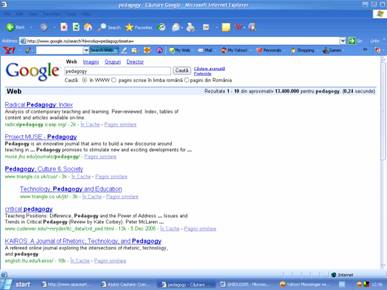
XIX.2. 5. Familia cuvântului
Pentru a furniza cel mai bun rezultat, Google nu cauta dupa familia de cuvinte si nici nu suporta cautare partiala. Altfel spus, Google cauta exact cuvântul introdus. Cautarea "googl" sau "googl*" nu va contine "googler" sau "googlin". De exemplu cautati date despre "airline" si "airlines" si nu veti optine aceleasi rezultate.
XIX.2. 6. Majusculele sau accentele au importanta?
Google nu face diferenta între majuscule si minuscule. Toate literele, indiferent cum sunt acestea introduse, vor fi considerate ca minuscule. De exemplu, cautarile pentru cuvântul google scris sub formele: "google", "GOOGLE" si "GoOgLe" vor avea aceleasi rezultate. Cautarile Google sunt de asemenea insensibile la accente si diacritice. Adica, [Muenchen] si [München] vor gasi aceleasi pagini. Daca vreti sa faceti discriminare între astfel de cuvinte, folositi semnul "+", ca în [+Muenchen] fata de [+München].
XIX.3. Functii speciale Google
XIX.3.1. Cautarea imaginilor. Cautarea imaginilor cu Google este cea mai cuprinzatoare din web, acesta având mai mult de 250 de milioane de imagini indexate si disponibile pentru vizualizare. Pentru a folosi motorul de cautare al imaginilor mergeti în pagina de cautare avansata sau https://www.google.com/imghp?hl=ro si introduceti cuvintele cheie în caseta de cautare imagini apoi faceti click pe butonul "Cauta". În pagina de rezultate executati click pe pictograma pentru a vedea o versiune de dimensiuni marite a imaginii cât si pagina în care imaginea poate fi gasita. (Nota: pentru a putea accesa aceasta optiune, limba interfetei dumneavoastra trebuie setata pe English din pagina de preferinte). Imaginile identificate de motorul de cautare a imaginilor - Google pot fi protejate de drepturile de autor. Desi puteti gasi si accesa imagini cu ajutorul serviciului google, nu aveti garantia dreptului de a le folosi în alt scop decât vizualizarea pe web. Daca doriti sa folositi unele imagini gasite cu ajutorul serviciului, va sfatuim sa contactati administratorul site-ului pentru a obtine permisiunea sa.
ATENŢIE: Rezultatele pe care le obtineti cu ajutorul acestei functii pot contine informatii destinate persoanelor adulte. Google ia în considerare un numar de factori când determina daca o imagine este relevanta cautarii dumneavoastra. Deoarece aceste metode nu sunt functionale în toate cazurile, este posibil ca anumite imagini nepotrivite sa fie incluse printre imaginile pe care le obtineti.
Pentru mai multe informatii despre aceasta functie este indicat sa cititi explicatiile motorului de cautare pentru imagini.
XIX.3.2.Traducerea paginilor
Google depaseste barierele de ordin lingvistic cu o noua functie de traducere. Folosind tehnologia de traducere a calculatorului, Google permite acum vorbitorilor de limba engleza sa acceseze o varietate de pagini în alte limbi.
Daca rezultatul cautarii contine rezultate în alte limbi decât engleza, va exista o legatura catre o versiune a paginii respective tradusa în limba engleza.
Daca vreti ca si titlurile si sumarul paginilor din rezultatele cautarii sa fie traduse în engleza, activati optiunea în pagina de preferinte. Cu aceasta functie activata, Google traduce automat rezultatele cautarii în limba engleza.
Pentru mai multe informatii despre aceasta functie va rugam sa cititi informatiile despre traducere, oferite de catre motorul Google.
XIX.3.3. Cautarea fisierelor PDF
Rezulatele cautarii cu Google includ acum si fisiere Adobe Portable Document Format (PDF). Desi fisierele PDF nu sunt atât de frecvente ca si fisierele HTML, ele contin frecvent informatii de calitate ce nu sunt disponibile în alta parte.
Pentru a indica faptul ca un anumit rezultat este un fisier PDF si nu o pagina web, [PDF] apare cu text de culoare albastra înaintea titlului. Aceasta va va anunta ca programul Acrobat Reader se va initializa pentru a putea vizualiza fisierul. Executati click pe legatura din dreapta textului [PDF] pentru a accesa documentul PDF, daca nu aveti programul Adobe Acrobat instalat pe calculatorul dumneavoastra, veti fi directionat catre o pagina web de unde îl puteti dowload-a gratuit.
Cu fisierele PDF, binecunoscuta legatura "Memorate" este înlocuita cu "Versiune text". Versiunea text este o copie a documentului PDF cu toate comenzile de formatare eliminate.
Daca doriti sa vedeti un anumit tip de rezultate fara legaturi PDF, trebuie doar sa scrieti -filetype:pdf în caseta de cautare alaturi de termenii destinati cautarii.
XIX.3.4.Legaturi memorate
Google preia câte o imagine a fiecarei pagini examinate pe masura ce cauta pe web si o pastreaza în caz ca pagina originala nu este disponibila. Daca executati click pe legatura "Memorata", veti vedea pagina asa cum arata ea atunci când a fost indexata. Continutul memorat este continutul pe care Google l-a gasit drept similar cautarii dumneavoastra.
Când pagina memorata este afisata, aceasta va avea un antet în partea de sus a paginii ce serveste ca o nota de aducere aminte pentru faptul ca este doar o versiune memorata si nu pagina însasi. Termenii ce corespund cautarii dumneavoastra sunt subliniati pe pagina memorata pentru a va usura cautarea si a vedea motivele pentru care pagina este relevanta.
Legatura "Memorata" va lipsi site-urilor ce nu au fost indexate cât si site-urilor ale caror proprietari au cerut stergerea continutul memorat.
XIX.3.5. Pagini similare
Când executati click pe legatura "Pagini similare" a unui rezultat al cautarii, Google cauta automat pe web dupa pagini ce sunt similare acestui rezultat.
Legatura "Pagini similare" are multe întrebuintari. De exemplu, daca doriti continutul unui anumit site, dar doriti mai multe informatii, aceasta legatura poate gasi site-uri ce au continut similar, dar despre care nu aveti cunostinta. Spre exemplu, daca doriti sa gasiti informatii despre pretul unui produs, "Pagini similare" poate gasi informatii competitive pentru gasirea celui mai bun pret pentru produsul dorit. Daca sunteti interesat în cercetarea unui anumit câmp, optiunea "Pagini similare" va poate ajuta sa gasiti un numar larg de resurse foarte rapid, fara a pierde timp facându-va griji pentru cuvintele cheie ce ar trebui folosite în site-urile respective.
Google gaseste paginile similare pentru multe milioane de pagini. În orice caz, cu cât mai complexa este o pagina, cu atât sunt mai putine sansele de a gasi rezultate similare cu acea pagina. De exemplu, Google poate sa nu gaseasca pagini similare paginii dumneavoastra personale daca nu are destule informatii suficiente sa asocieze alte pagini cu cea a dumneavoastra. De asemenea, daca firmele/companiile folosesc URL-uri multiple pentru paginile lor (asa cum sunt google.com si www.google.com), ar putea exista putine informatii pe un URL si mai multe pe un altul. În general însa optiunea "Pagini similare" functioneaza bine pentru majoritatea paginilor web.
XIX.3.6. Gaseste cine are un link catre un anumit site
Unele cuvinte, când sunt urmate de doua puncte (:), au un înteles aparte pentru Google. Un astfel de cuvânt este operatorul "link:". Cautarea link: url va oferi o lista cu toate paginile care indica spre URL-ul mentionat. De exemplu, cautarea link:www.google.com va arata o lista cu toate paginile pe care exista o legatura spre pagina Google. Nu se poate combina o cautare link: cu o cautare obisnuita dupa un cuvânt cheie.
![]()
XIX.3.7. Restrângere Domeniu
Un alt cuvânt ce are o anumita semnificatie pentru Google, când este urmat de doua puncte, este operatorul "site:". Pentru a cauta un anume domeniu sau site, folositi sintaxa site:exempludomeniu.com în caseta de cautare Google.
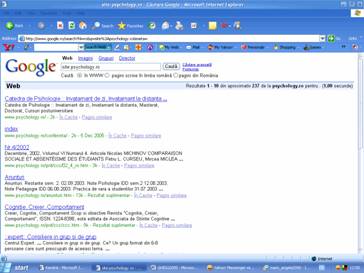
XIX.3.8. Ma simt norocos
Butonul "Ma simt norocos" va duce automat catre prima pagina de raspuns, ca rezultat al cautarii dumneavoastra. Nu veti vedea celelalte rezultate. O cautare "Ma simt norocos" înseamna mai putin timp pentru cautarea paginilor si ofera mai mult timp pentru citirea lor.
De exemplu, pentru a gasi pagina Universitatii Stanford, introduceti cuvântul Stanford în câmpul de cautare si faceti click pe butonul "Ma simt norocos". Google va duce direct la "www.stanford.edu", pagina oficiala a Universitatii Stanford.
![]()
Element
cautat: finantare
intreprindere mica în constructii.
Cuvânt cheie initial (cel care descrie domeniul general în care se
gaseste elementul cautat):
finantare
În Search box-ul motorului de cautare introducem cuvântul cheie: finantare dupa care tastam Search.
Motorul de cautare va afisa probabil câteva mii de adrese de Internet, a caror descriere include cuvântul finantare.
Este extrem de dificil sa consultati atât de multe adrese! Trebuie sa mai filtram putin aceste rezultate.
În cadrul multimii de adrese obtinute, le vom cauta pe acelea care se refera doar la intreprinderile mici (si mijlocii) - IMM
Undeva pe pagina de adrese returnate de motorul de cautare exista un link, buton sau o caseta intitulata "search within results" (cautare în cadrul rezultatelor obtinute). Executati click pe link-ul (butonul, caseta etc., dupa caz). Ne apare o noua fereastra cu o noua caseta de Search în care vom introduce un nou cuvânt cheie: în cazul nostru IMM. Dupa care executati din nou Search.
La unele motoare de cautare, trebuie sa activam caseta de Search within results, dupa care introducem în aceeasi caseta, în care am introdus cuvântul cheie initial, noul cuvânt cheie.
Rezultatul obtinut va fi un numar mai mic de rezultate (sa presupunem câteva sute). si în acest caz volumul de informatii este prea mare. Vom continua filtrarea acestei noi multimi prin aplicarea unui nou filtru (cuvânt cheie): în cazul nostru constructii.
Procedura va fi aceeasi ca si la pasul anterior (se activeaza "Search within results" dupa care se introduce noul cuvânt cheie).
Rezultatul va fi un numar mai rezonabil de adrese pe care le puteti consulta. Fiecare adresa are o scurta descriere a site-ului respectiv astfel încât dintr-o privire rapida ne putem da seama care dintre adresele gasite prezinta un real interes pentru cautarea noastra.
|